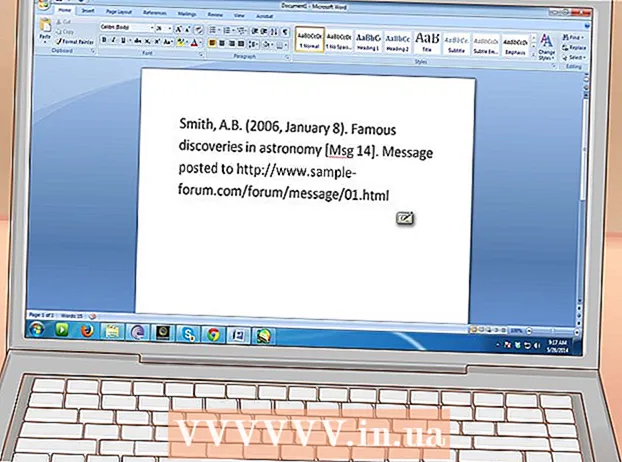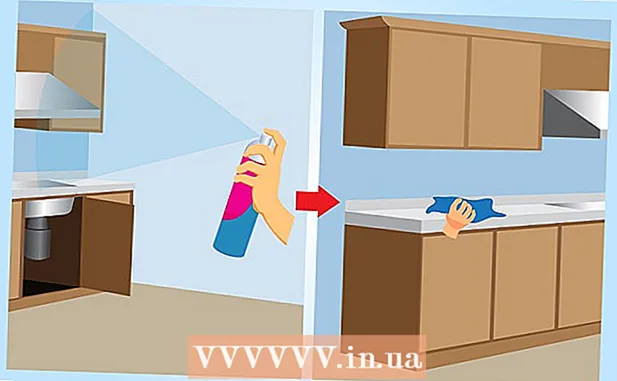Avtor:
Roger Morrison
Datum Ustvarjanja:
2 September 2021
Datum Posodobitve:
1 Julij. 2024

Vsebina
- Stopati
- Metoda 1 od 2: V računalniku
- 2. način od 2: Na tabličnem računalniku ali pametnem telefonu
- Nasveti
- Opozorila
V tem članku si lahko preberete, kako lahko tudi vi ustvarite e-poštni račun v Yahooju iz nič. To lahko storite tako iz osebnega računalnika kot tudi s pametnega telefona ali tabličnega računalnika.
Stopati
Metoda 1 od 2: V računalniku
 Odprite Yahoo. V brskalniku pojdite na https://www.yahoo.com/. To bo odprlo glavno stran Yahoo.
Odprite Yahoo. V brskalniku pojdite na https://www.yahoo.com/. To bo odprlo glavno stran Yahoo.  kliknite na Prijavite se. Ta možnost je v skrajnem desnem kotu strani, levo od zvonca.
kliknite na Prijavite se. Ta možnost je v skrajnem desnem kotu strani, levo od zvonca.  kliknite na Prijavite se. Ta povezava je poleg besedila »Še nimate računa?« V spodnjem desnem kotu strani.
kliknite na Prijavite se. Ta povezava je poleg besedila »Še nimate računa?« V spodnjem desnem kotu strani.  Vnesite zahtevane podatke. Vnesti boste morali naslednje podatke:
Vnesite zahtevane podatke. Vnesti boste morali naslednje podatke: - Ime
- Priimek
- E-poštni naslov - e-poštni naslov, ki ga želite uporabiti za Yahoo. Če je izbrani e-poštni naslov že v uporabi, boste morali vnesti drug naslov.
- geslo
- Številka mobilnega telefona - računa Yahoo ne morete ustvariti brez številke mobilnega telefona.
- Datum rojstva (mesec, dan in leto)
- Če želite, lahko v polje "Spol" vnesete tudi svoj spol.
 kliknite na Pojdi na. To je modri gumb na dnu strani.
kliknite na Pojdi na. To je modri gumb na dnu strani. - Če niste izpolnili enega ali več obveznih polj ali če izbrano uporabniško ime ni na voljo, ne boste mogli nadaljevati. Ne boste mogli nadaljevati, dokler ne izpolnite vseh obveznih polj in / ali svojega uporabniškega imena zamenjate z imenom, ki še ni v uporabi.
 kliknite na Pošljite mi kodo računa s sporočilom SMS. Ta modri gumb je na sredini strani. To naroči Yahooju, naj pošlje kodo na mobilno številko, ki ste jo vnesli prej.
kliknite na Pošljite mi kodo računa s sporočilom SMS. Ta modri gumb je na sredini strani. To naroči Yahooju, naj pošlje kodo na mobilno številko, ki ste jo vnesli prej. - Lahko tudi pritisnete Pokliči me s kodo računa da naročite Yahooju, da vas pokliče in vam prekliče kodo.
 Zapišite kontrolno kodo. V telefonu odprite aplikacijo za sporočila, preverite, ali ste prejeli sporočilo iz Yahooja, in jo odprite. Nato v sporočilo napišite petmestno varnostno kodo.
Zapišite kontrolno kodo. V telefonu odprite aplikacijo za sporočila, preverite, ali ste prejeli sporočilo iz Yahooja, in jo odprite. Nato v sporočilo napišite petmestno varnostno kodo. - Če se odločite za možnost Pokliči me nato počakajte, da zazvoni telefon, dvignite in poslušajte pesem, ki jo slišite.
 Vnesite kodo v polje »Preveri«. To polje je na sredini strani, tik pod naslovom "Vnesite kodo računa, ki smo jo poslali na [vašo številko]".
Vnesite kodo v polje »Preveri«. To polje je na sredini strani, tik pod naslovom "Vnesite kodo računa, ki smo jo poslali na [vašo številko]".  kliknite na Preveriti. To je modri gumb blizu sredine zaslona.
kliknite na Preveriti. To je modri gumb blizu sredine zaslona.  kliknite na Začnimo. To vas bo vrnilo na domačo stran Yahooja.
kliknite na Začnimo. To vas bo vrnilo na domačo stran Yahooja.  kliknite na E-naslov. Ta možnost je pod vijolično ovojnico v zgornjem desnem kotu domače strani Yahoo. Tako odprete mapo »Prejeto« v storitvi Yahoo. Vaš nabiralnik je zdaj ustvarjen in je pripravljen za uporabo.
kliknite na E-naslov. Ta možnost je pod vijolično ovojnico v zgornjem desnem kotu domače strani Yahoo. Tako odprete mapo »Prejeto« v storitvi Yahoo. Vaš nabiralnik je zdaj ustvarjen in je pripravljen za uporabo.
2. način od 2: Na tabličnem računalniku ali pametnem telefonu
 Odprite Yahoo Mail. Tapnite Yahoo Mail. Če želite to narediti, tapnite belo ovojnico na temno vijoličnem ozadju z napisom »YAHOO!«.
Odprite Yahoo Mail. Tapnite Yahoo Mail. Če želite to narediti, tapnite belo ovojnico na temno vijoličnem ozadju z napisom »YAHOO!«.  Klikni Yahoo Mail. Če želite to narediti, tapnite vijolično ikono z besedilom Yahoo Mail na sredini strani.
Klikni Yahoo Mail. Če želite to narediti, tapnite vijolično ikono z besedilom Yahoo Mail na sredini strani.  Klikni Prijavite se. To je povezava na dnu zaslona. To bo odprlo obrazec, s katerim lahko ustvarite svoj račun.
Klikni Prijavite se. To je povezava na dnu zaslona. To bo odprlo obrazec, s katerim lahko ustvarite svoj račun.  Vnesite podatke o svojem računu. Vnesti boste morali naslednje podatke:
Vnesite podatke o svojem računu. Vnesti boste morali naslednje podatke: - Ime
- Priimek
- E-poštni naslov - e-poštni naslov, ki ga želite uporabiti za Yahoo. Če je izbrani e-poštni naslov že v uporabi, boste morali vnesti drug naslov.
- geslo
- Številka mobilnega telefona - Če nimate številke mobilnega telefona, ne morete ustvariti računa Yahoo.
- Datum rojstva (mesec, dan in leto)
- Spol (neobvezno)
 Klikni Pojdi na. To je modri gumb na dnu zaslona.
Klikni Pojdi na. To je modri gumb na dnu zaslona. - Če niste izpolnili enega ali več obveznih polj ali če izbrano uporabniško ime ni na voljo, ne boste mogli nadaljevati, dokler težave ne odpravite.
 Klikni Pošljite mi SMS s kodo mojega računa. Na primer naročite Yahooju, naj pošlje kodo na številko mobilnega telefona, ki ste jo vnesli prej.
Klikni Pošljite mi SMS s kodo mojega računa. Na primer naročite Yahooju, naj pošlje kodo na številko mobilnega telefona, ki ste jo vnesli prej. - Lahko tudi pritisnete Pokličite me s kodo računa da naročite Yahooju, da vas pokliče in vam prekliče kodo.
 Zapišite kontrolno kodo. V telefonu odprite sporočila in preverite, ali ste prejeli sporočilo iz Yahooja. V sporočilo vpišite petmestno kontrolno kodo.
Zapišite kontrolno kodo. V telefonu odprite sporočila in preverite, ali ste prejeli sporočilo iz Yahooja. V sporočilo vpišite petmestno kontrolno kodo. - Če imate možnost Pokliči me nato počakajte, da zazvoni telefon, dvignite in poslušajte pesem, ki jo slišite.
 V polje »Control« vnesite kodo. To polje je na sredini zaslona, tik pod naslovom "Vnesite kodo računa, ki smo jo poslali na [vašo številko]".
V polje »Control« vnesite kodo. To polje je na sredini zaslona, tik pod naslovom "Vnesite kodo računa, ki smo jo poslali na [vašo številko]".  Klikni Preveriti. Če želite to narediti, tapnite modri gumb blizu sredine zaslona.
Klikni Preveriti. Če želite to narediti, tapnite modri gumb blizu sredine zaslona.  Klikni Začnimo. Tako odprete mapo »Prejeto« v storitvi Yahoo. Vaš nabiralnik je zdaj nastavljen in pripravljen za uporabo.
Klikni Začnimo. Tako odprete mapo »Prejeto« v storitvi Yahoo. Vaš nabiralnik je zdaj nastavljen in pripravljen za uporabo.
Nasveti
- V računalniku lahko nastavitve mape »Prejeto« odprete tako, da kliknete zobnik zgoraj desno v mapi »Prejeto« in nato vklopite Več nastavitev v spustnem meniju, ki se odpre. V tabličnem računalniku ali pametnem telefonu lahko nastavitve odprete s klikom na tri vodoravne vrstice (☰) v zgornjem levem kotu zaslona.
Opozorila
- Če je vaš računalnik, pametni telefon ali tablični računalnik že prijavljen v račun Yahoo, se boste morali iz njega odjaviti, preden ga boste lahko ustvarili sami.